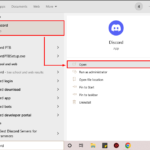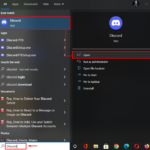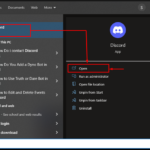Discord proporciona varios servicios, servidores de juegos y funciones para usar, y la caja de resonancia es una de ellas, donde puede cambiar su método de entrada de sonido. Además, puede integrar otras aplicaciones de cambiador de voz con Discord para utilizar más opciones.
Este tutorial explicará acerca de:
- ¿Qué es un cambiador de voz Clownfish?
- ¿Cómo instalar Clownfish en Windows?
- ¿Cómo configurar Clownfish en Discord?
- ¿Cómo usar/utilizar Clownfish en Discord?
¿Qué es un cambiador de voz de pez payaso?
Clownfish es una aplicación de cambio de voz de terceros que se utiliza para cambiar la voz durante las llamadas de audio y video en aplicaciones sociales, incluidas Discord, Skype, TeamSpeak, Hangout, Stream y muchas otras. Se puede instalar en el sistema local para que todas las aplicaciones puedan acceder a él usando el micrófono.
Clownfish proporciona varios efectos de voz, algunos de los cuales se enumeran a continuación:
- tono masculino
- Clon
- Silencio
- mutación lenta
- Radio
- Tono personalizado
- Parcela Femenina
- mutación rápida
Si desea agregar esta aplicación a Windows, visite la siguiente sección.
¿Cómo agregar Clownfish en Windows?
Para agregar Clownfish en Windows, debe probar los pasos que se detallan a continuación.
Paso 1: Visite el sitio web de Clownfish
Inicialmente, visite el sitio web oficial de Clownfish Voice Changer utilizando el enlace proporcionado y haciendo clic en » Descargar «:
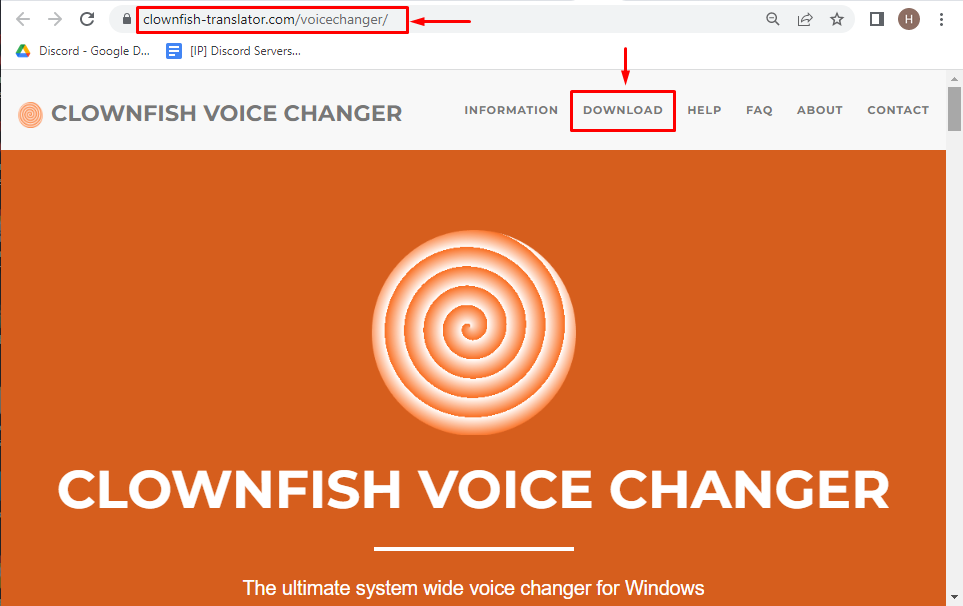
Paso 2: Descarga Clownfish
Seleccione cualquier versión de Clownfish y haga clic para instalarlo en su dispositivo:
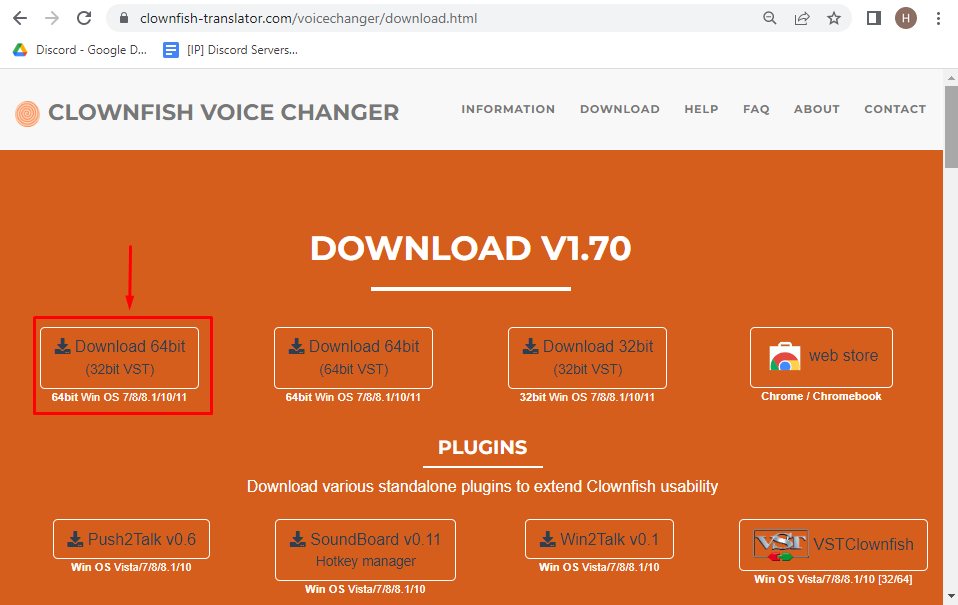
Paso 3: abre el archivo .exe de cambiador de voz
Después de la descarga, abra el archivo “ .exe ” y haga clic en “ Siguiente ” para iniciar el asistente:
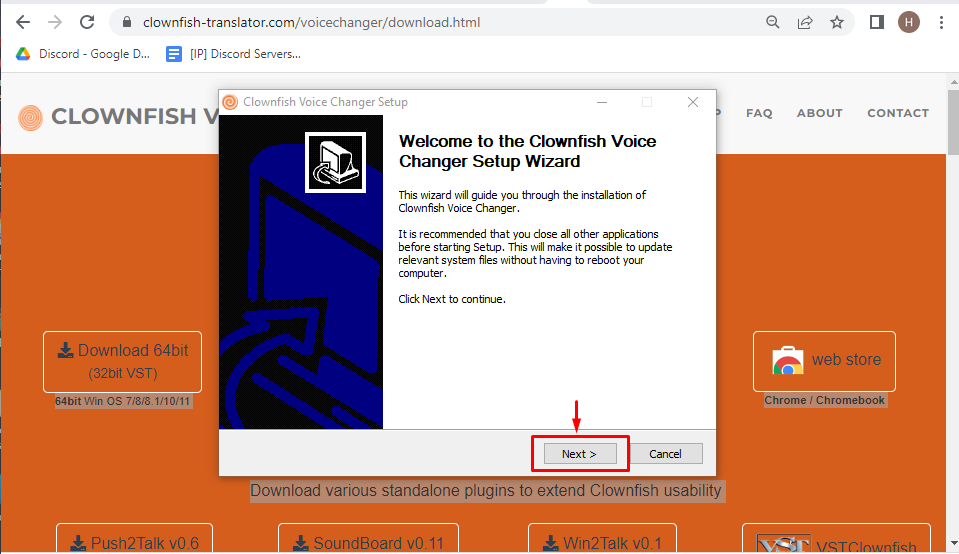
Seleccione el componente a instalar y presione el botón » Siguiente «:
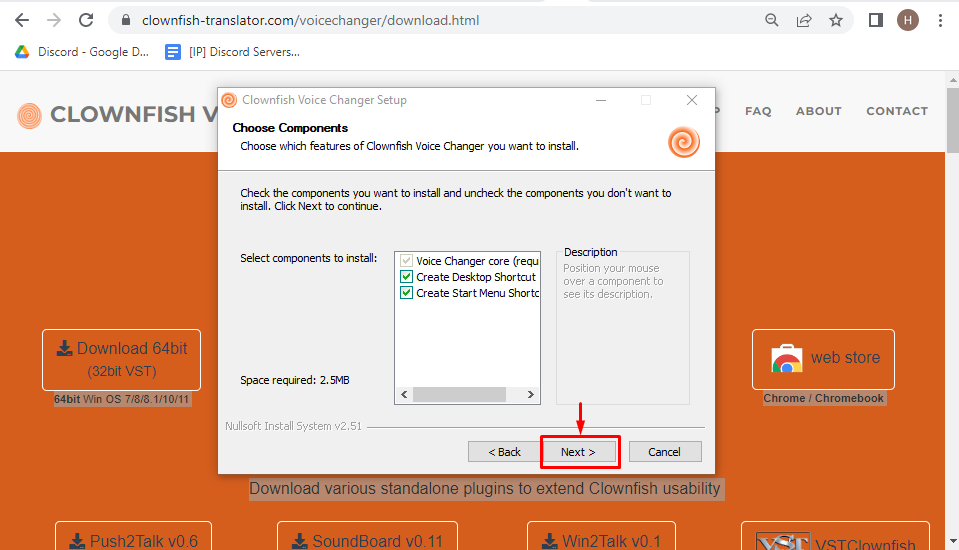
Paso 4: especificar la carpeta de destino
También puede elegir la carpeta de destino de su elección utilizando la opción » Examinar » o ir con la opción predeterminada. Después de eso, presione el botón » Siguiente » para continuar con el procesamiento:
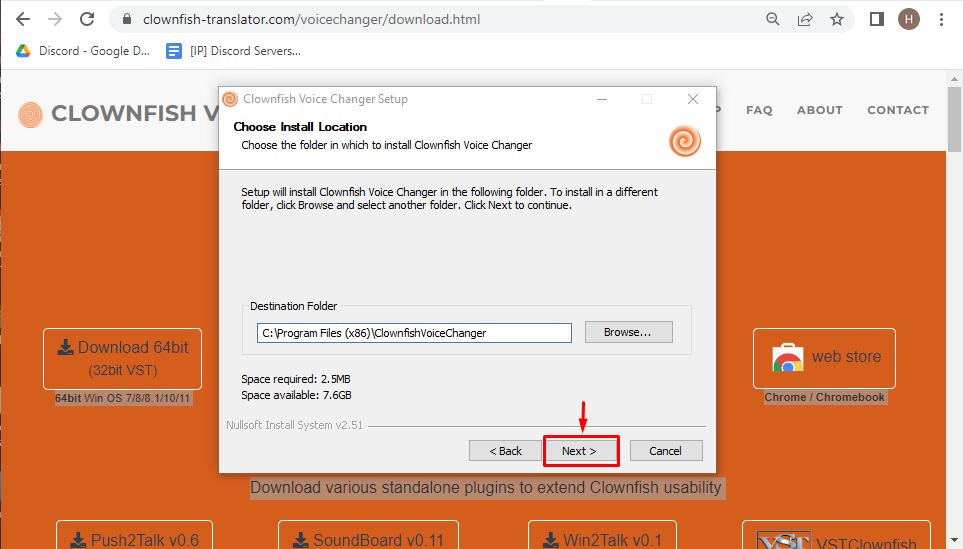
Paso 5: Instala Clownfish
A continuación, haga clic en el botón » Instalar » para instalar todas las aplicaciones de Clownfish en su dispositivo:
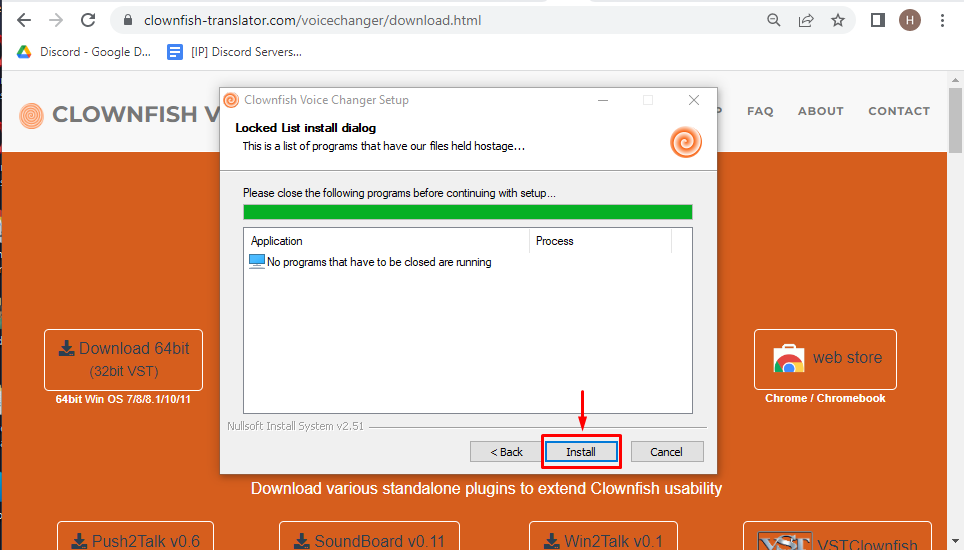
Después de completar la instalación. Presiona el botón “ Siguiente ”:
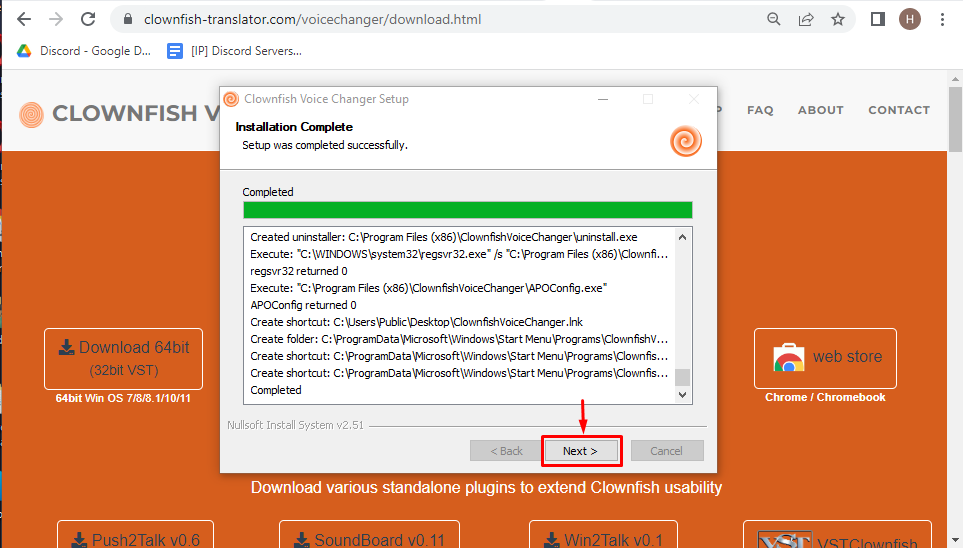
Paso 6: Finalizar el proceso
Después de una instalación exitosa, finalice el proceso presionando » Finalizar «:
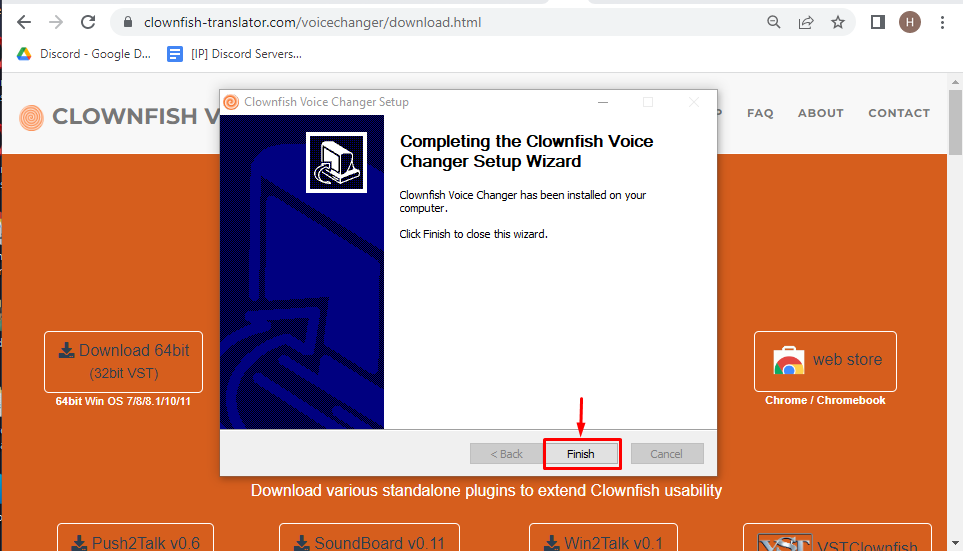
Pase a la siguiente sección para configurar Clownfish en Discord.
¿Cómo configurar Clownfish en Discord?
Para configurar Clownfish en Discord, visite el procedimiento dado a seguir.
Paso 1: Abra el menú y configure el micrófono
Haga clic con el botón derecho en el icono de Clownfish para abrir el menú. Luego, haga clic en “ Configuración ”. Como resultado, aparecerá un submenú en la pantalla al lado de donde tienes que hacer clic en la opción “ Micrófono ”:
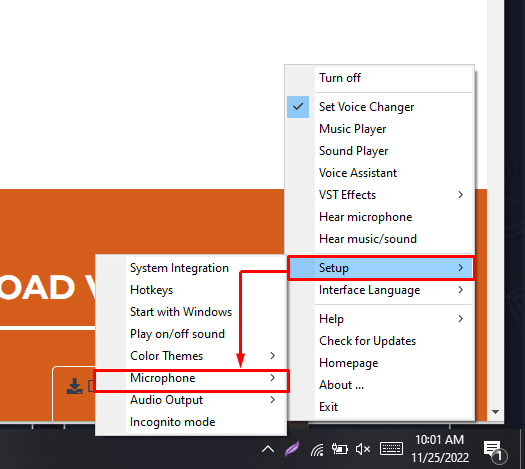
Paso 2: Integración del sistema
En el submenú Configuración, presione » Integración del sistema » para vincular esta aplicación con su sistema local:
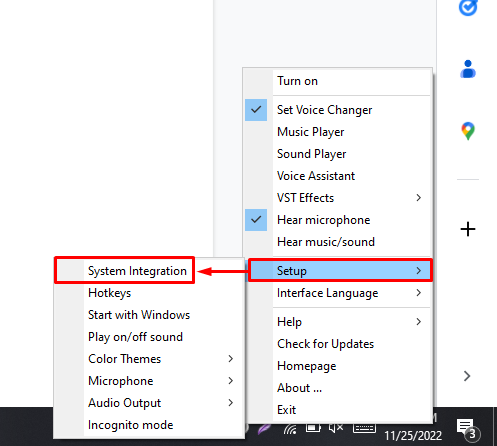
Paso 3: Instale el micrófono
Aparecerá una ventana emergente en la pantalla. Instale el micrófono presionando el botón » Instalar «:
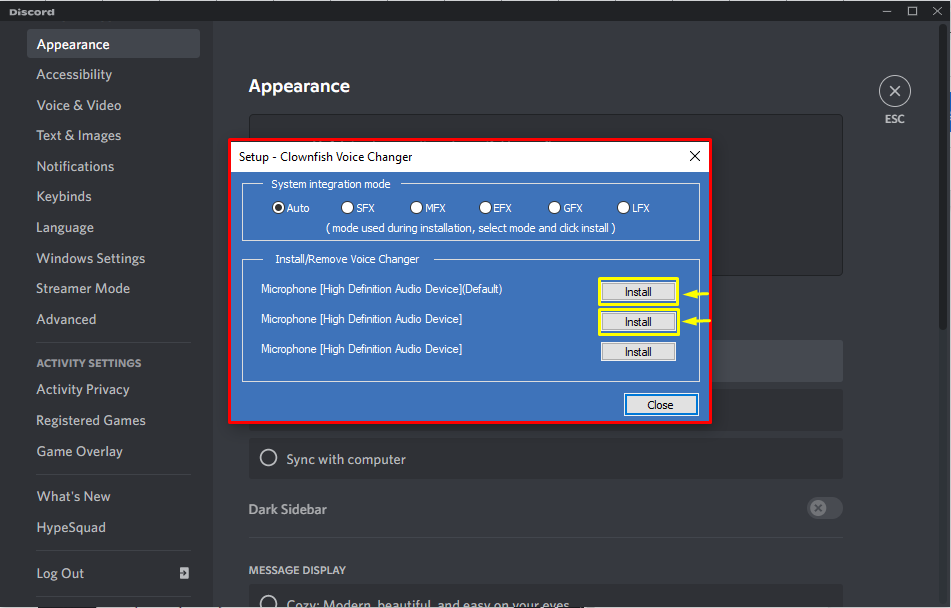
Cierre esta ventana después de instalar el micrófono:
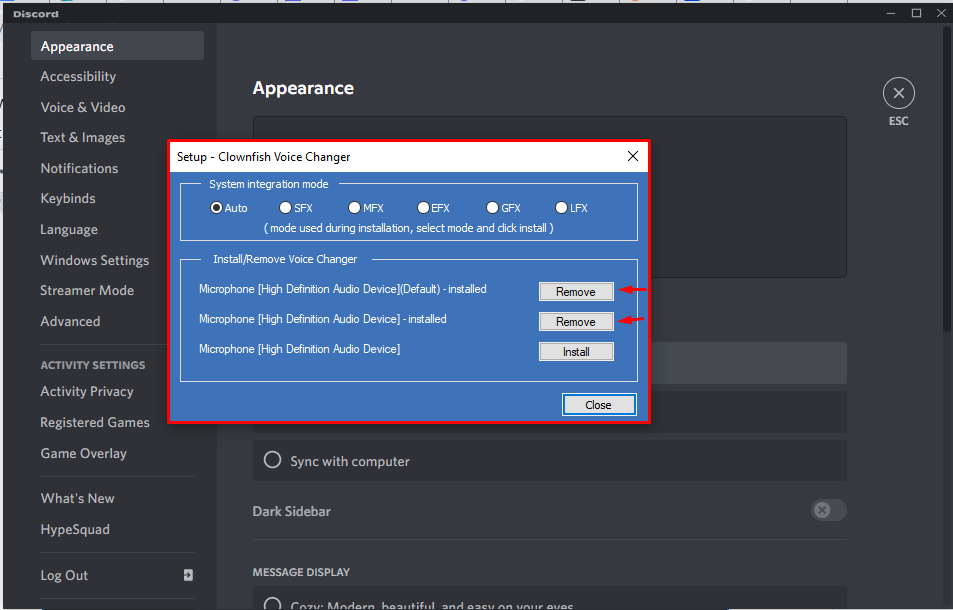
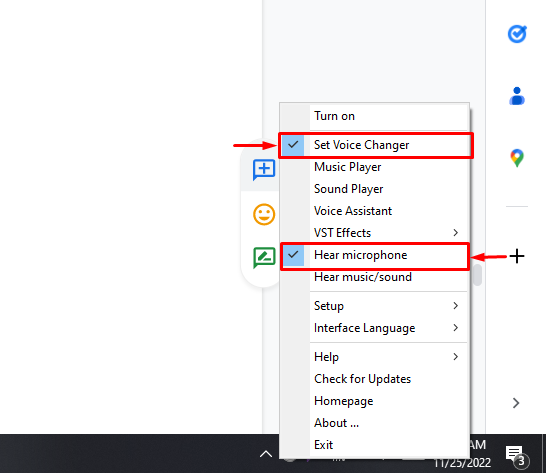
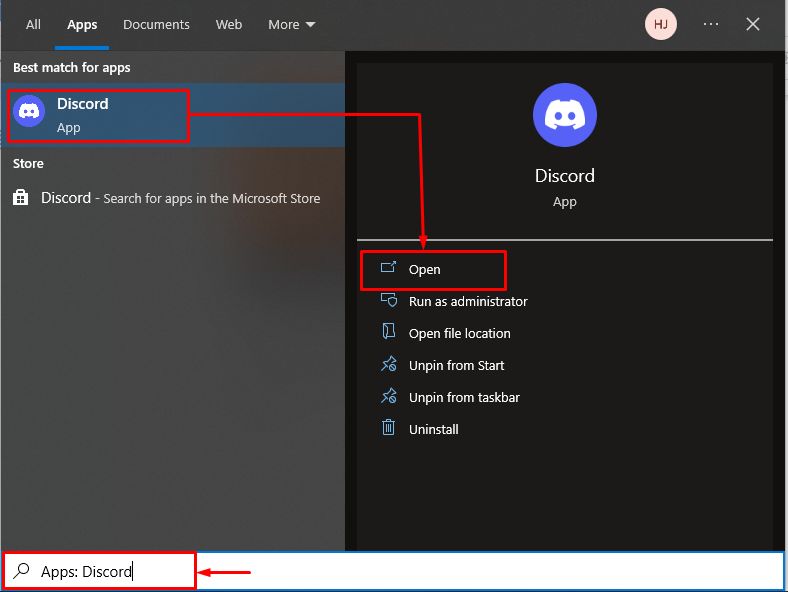
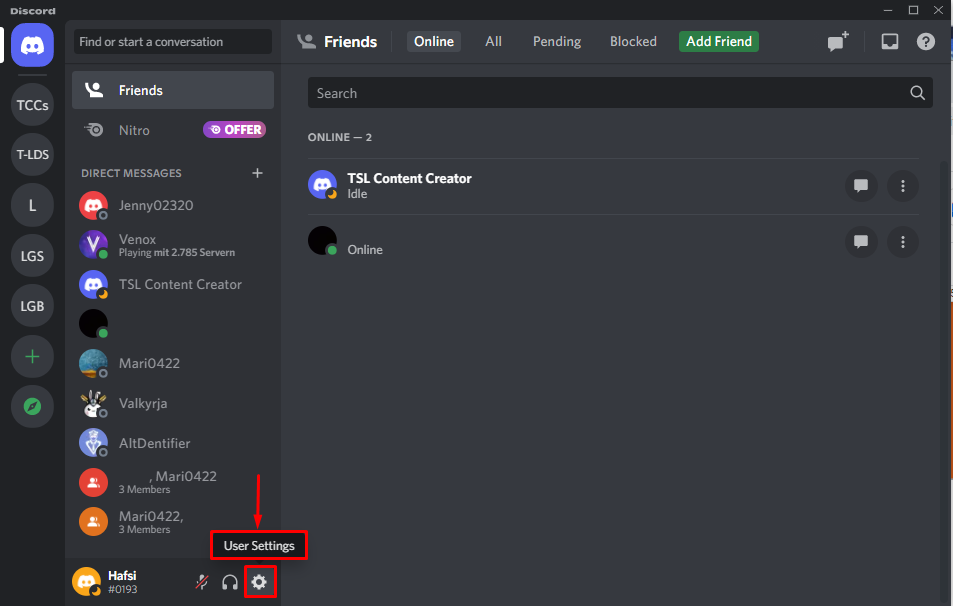
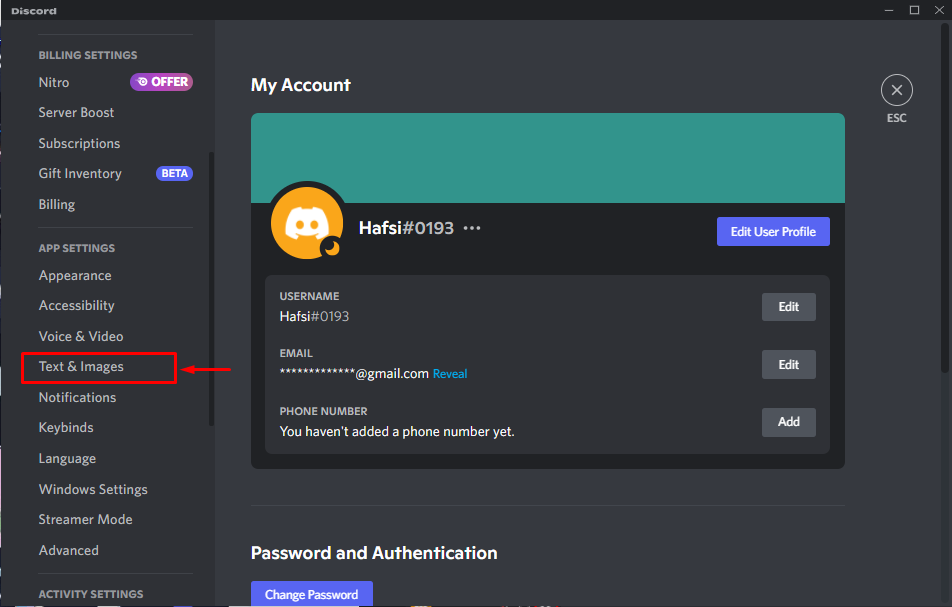
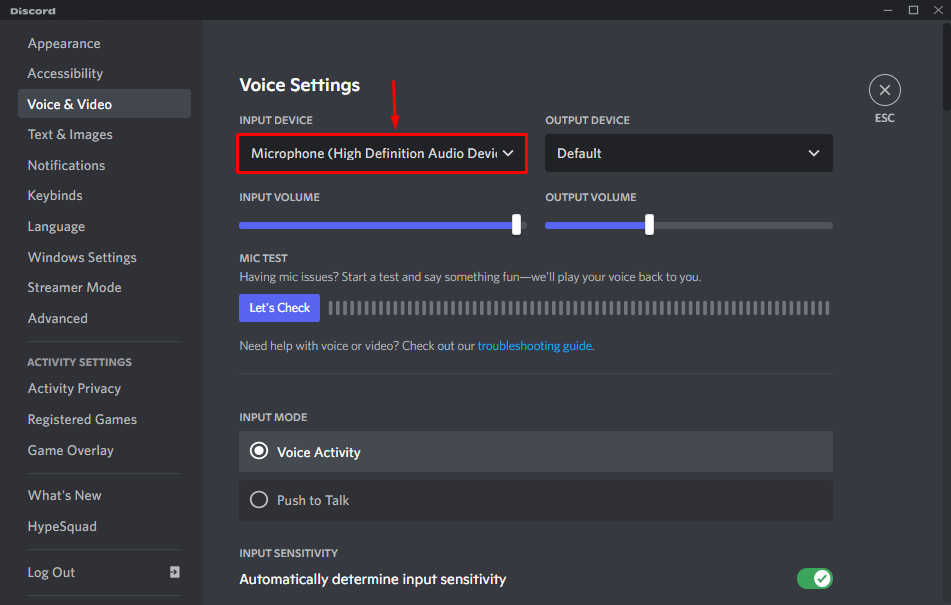
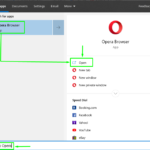

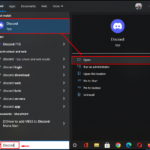
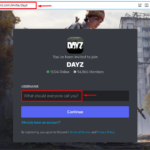
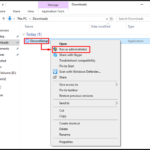
![[Solucionado] Discord no suena para las llamadas entrantes word-image-270080-1](https://1000demonios.com/wp-content/uploads/word-image-270080-1-150x150.png)